1、Docker开启远程访问
#修改该Docker服务文件
vi /lib/systemd/system/docker.service
#修改ExecStart这行
ExecStart=/usr/bin/dockerd -H tcp://0.0.0.0:2375 -H unix:///var/run/docker.sock
将文件内的 ExecStart注释。 新增如上行。
ExecStart=/usr/bin/dockerd -H fd:// --containerd=/run/containerd/containerd.sock
ExecStart=/usr/bin/dockerd -H tcp://0.0.0.0:2375-H unix:///var/run/docker.sock
#重新加载配置文件
systemctl daemon-reload
#重启服务
systemctl restart docker.service
#查看端口是否开启
netstat -nlpt #如果找不到netstat命令,可进行安装。yum install net-tools
#直接curl看是否生效
curl http://127.0.0.1:2375/info
2、IDEA安装Docker插件
打开Idea,从File->Settings->Plugins->Install JetBrains plugin进入插件安装界面,
在搜索框中输入docker,可以看到Docker integration,点击右边的Install按钮进行安装。
安装后重启Idea。
3、IDEA配置docker
配置docker,连接到远程docker服务。
从File->Settings->Build,Execution,Deployment->Docker打开配置界面

连接成功后,在IDEA工具中即可 操作Docker:

4、docker-maven-plugin
传统过程中,打包、部署、等。
而在持续集成过程中,项目工程一般使用 Maven 编译打包,然后生成镜像,通过镜像上线,能够大大提供上线效率,同时能够快速动态扩容,快速回滚,着实很方便。docker-maven-plugin 插件就是为了帮助我们在Maven工程中,通过简单的配置,自动生成镜像并推送到仓库中。
pom.xml
<properties>
<docker.image.prefix>guoweixin</docker.image.prefix>
</properties>
<build>
<plugins>
<plugin>
<groupId>org.springframework.boot</groupId>
<artifactId>spring-boot-maven-plugin</artifactId>
<version>1.0.0</version>
</plugin>
<plugin>
<groupId>com.spotify</groupId>
<artifactId>docker-maven-plugin</artifactId>
<version>1.0.0</version>
<configuration>
<!-- 镜像名称 guoweixin/exam-->
<imageName>${docker.image.prefix}/${project.artifactId}</imageName>
<!--指定标签-->
<imageTags>
<imageTag>latest</imageTag>
</imageTags>
<!-- 基础镜像jdk 1.8-->
<baseImage>java</baseImage>
<!-- 制作者提供本人信息 -->
<maintainer>guoweixin guoweixin@aliyun.com</maintainer>
<!--切换到/ROOT目录 -->
<workdir>/ROOT</workdir>
<cmd>["java", "-version"]</cmd>
<entryPoint>["java", "-jar", "${project.build.finalName}.jar"]</entryPoint>
<!-- 指定 Dockerfile 路径
<dockerDirectory>${project.basedir}/src/main/docker</dockerDirectory>
-->
<!--指定远程 docker api地址-->
<dockerHost>http://192.168.20.135:2375</dockerHost>
<!-- 这里是复制 jar 包到 docker 容器指定目录配置 -->
<resources>
<resource>
<targetPath>/ROOT</targetPath>
<!--用于指定需要复制的根目录,${project.build.directory}表示target目录-->
<directory>${project.build.directory}</directory>
<!--用于指定需要复制的文件。${project.build.finalName}.jar指的是打包后的jar包文件。-->
<include>${project.build.finalName}.jar</include>
</resource>
</resources>
</configuration>
</plugin>
</plugins>
</build>
Dockerfile
如上用docker-maven插件 自动生成如下文件:
FROM java
MAINTAINER guoweixin guoweixin@aliyun.com
WORKDIR /ROOT
ADD /ROOT/qfnj-0.0.1-SNAPSHOT.jar /ROOT/
ENTRYPOINT ["java", "-jar", "qfnj-0.0.1-SNAPSHOT.jar"]
CMD ["java", "-version"]
5、执行命令
对项目进行 打包。并构建镜像 到Docker 上。
mvn clean package docker:build
6、IDEA 操作Docker
7、扩展配置
绑定Docker 命令到 Maven 各个阶段
我们可以绑定 Docker 命令到 Maven 各个阶段,
我们可以把 Docker 分为 build、tag、push,然后分别绑定 Maven 的 package、deploy 阶段,
我们只需要执行
mvn deploy就可以完成整个 build、tag、push操作了,当我们执行mvn build就只完成 build、tag 操作。
<executions>
<!--当执行mvn package 时,执行: mvn clean package docker:build -->
<execution>
<id>build-image</id>
<phase>package</phase>
<goals>
<goal>build</goal>
</goals>
</execution>
<!--当执行mvn package 时,会对镜像进行 标签设定-->
<execution>
<id>tag-image</id>
<phase>package</phase>
<goals>
<goal>tag</goal>
</goals>
<configuration>
<image>${docker.image.prefix}/${project.artifactId}:latest</image>
<newName>docker.io/${docker.image.prefix}/${project.artifactId}:${project.version} </newName>
</configuration>
</execution>
<execution>
<id>push-image</id>
<phase>deploy</phase>
<goals>
<goal>push</goal>
</goals>
<configuration>
<imageName>docker.io/${docker.image.prefix}/${project.artifactId}:${project.version} </imageName>
</configuration>
</execution>
</executions>
完整pom.xml如下:
<properties>
<java.version>1.8</java.version>
<!-- 镜像 前缀姓名-->
<docker.image.prefix>guoweixin</docker.image.prefix>
</properties>
<dependencies>
<dependency>
<groupId>org.springframework.boot</groupId>
<artifactId>spring-boot-starter-web</artifactId>
</dependency>
.....................
</dependencies>
<build>
<plugins>
<plugin>
<groupId>org.springframework.boot</groupId>
<artifactId>spring-boot-maven-plugin</artifactId>
</plugin>
<plugin>
<groupId>com.spotify</groupId>
<artifactId>docker-maven-plugin</artifactId>
<version>1.0.0</version>
<configuration>
<!-- 镜像名称 guoweixin/exam-->
<imageName>${docker.image.prefix}/${project.artifactId}</imageName>
<!--指定标签-->
<imageTags>
<imageTag>latest</imageTag>
</imageTags>
<!-- 基础镜像jdk 1.8-->
<baseImage>java</baseImage>
<!-- 制作者提供本人信息 -->
<maintainer>guoweixin guoweixin@aliyun.com</maintainer>
<!--切换到/ROOT目录 -->
<workdir>/ROOT</workdir>
<cmd>["java", "-version"]</cmd>
<entryPoint>["java", "-jar", "${project.build.finalName}.jar"]</entryPoint>
<!-- 指定 Dockerfile 路径
<dockerDirectory>${project.basedir}/src/main/docker</dockerDirectory>
-->
<!--指定远程 docker api地址
此处未加CA加密认证。
-->
<dockerHost>http://192.168.20.135:2375</dockerHost>
<!-- 这里是复制 jar 包到 docker 容器指定目录配置 -->
<resources>
<resource>
<targetPath>/ROOT</targetPath>
<!--用于指定需要复制的根目录,${project.build.directory}表示target目录-->
<directory>${project.build.directory}</directory>
<!--用于指定需要复制的文件。${project.build.finalName}.jar指的是打包后的jar包文件。-->
<include>${project.build.finalName}.jar</include>
</resource>
</resources>
</configuration>
<!--当执行mvn package 时,执行: mvn clean package docker:build -->
<executions>
<execution>
<id>build-image</id>
<phase>package</phase>
<goals>
<goal>build</goal>
</goals>
</execution>
</executions>
</plugin>
</plugins>
</build>
总结:
当我们执行mvn package时,执行 build、tag 操作,
当执行mvn deploy时,执行build、tag、push 操作。
如果我们想跳过 docker 某个过程时,只需要:
-DskipDockerBuild跳过 build 镜像-DskipDockerTag跳过 tag 镜像-DskipDockerPush跳过 push 镜像-DskipDocker跳过整个阶段
例如:我们想执行 package 时,跳过 tag 过程,那么就需要mvn package -DskipDockerTag
二、Idea整合Docker CA加密认证
前面提到的配置是允许所有人都可以访问的,因为docker默认是root权限的,把2375端口暴露在外面,意味着别人随时都可以提取到你服务器的root权限,是很容易被黑客黑的,因此,docker官方推荐使用加密的tcp连接,以Https的方式与客户端建立连接
官方示例Demo
https://docs.docker.com/engine/security/https/#create-a-ca-server-and-client-keys-with-openssl
Docker认证命令配置
1 创建ca文件夹,存放CA私钥和公钥
mkdir -p /usr/local/ca
cd /usr/local/ca/
2 生成CA私钥和公钥
在Docker守护进程的主机上,生成CA私钥和公钥:
openssl genrsa -aes256 -out ca-key.pem 4096

3 依次输入密码、国家、省、市、组织名称、邮箱等:
guoweixin cn nmg cf qfjy 315759265@qq.com
openssl req -new -x509 -days 365 -key ca-key.pem -sha256 -out ca.pem

现在已经有了CA,接下来创建一个服务器密钥和证书签名请求(CSR)。确保“公用名”与你用来连接到Docker的主机名匹配
4 生成server-key.pem:
openssl genrsa -out server-key.pem 4096
5 CA来签署公钥:
由于TLS连接可以通过IP地址和DNS名称进行,所以在创建证书时需要指定IP地址。例如,允许使用10.10.10.20和127.0.0.1进行连接:
$Host换成你自己服务器外网的IP或者域名
openssl req -subj "/CN=$HOST" -sha256 -new -key server-key.pem -out server.csr
比如
openssl req -subj "/CN=192.168.20.135" -sha256 -new -key server-key.pem -out server.csr
或
openssl req -subj "/CN=www.javaqf.com" -sha256 -new -key server-key.pem -out server.csr
本地是局域网:
openssl req -subj "/CN=192.168.20.135" -sha256 -new -key server-key.pem -out server.csr
6 配置白名单:
1 允许指定ip可以连接到服务器的docker,可以配置ip,用逗号分隔开。
2 因为已经是ssl连接,所以我推荐配置0.0.0.0,也就是所有ip都可以连接(但只有拥有证书的才可以连接成功),这样配置好之后公司其他人也可以使用。
如果填写的是ip地址 命令如下 echo subjectAltName = IP:$HOST,IP:0.0.0.0 >> extfile.cnf
如果填写的是域名 命令如下 echo subjectAltName = DNS:$HOST,IP:0.0.0.0 >> extfile.cnf
上面的$Host依旧是你服务器外网的IP或者域名,请自行替换。
echo subjectAltName = IP:192.168.20.135,IP:0.0.0.0 >> extfile.cnf
7 执行命令
将Docker守护程序密钥的扩展使用属性设置为仅用于服务器身份验证:
echo extendedKeyUsage = serverAuth >> extfile.cnf
8 生成签名证书
openssl x509 -req -days 365 -sha256 -in server.csr -CA ca.pem -CAkey ca-key.pem \
-CAcreateserial -out server-cert.pem -extfile extfile.cnf

9 生成客户端的key.pem
openssl genrsa -out key.pem 4096
openssl req -subj '/CN=client' -new -key key.pem -out client.csr
10 要使密钥适合客户端身份验证
创建扩展配置文件:
echo extendedKeyUsage = clientAuth >> extfile.cnf
echo extendedKeyUsage = clientAuth > extfile-client.cnf
11 现在,生成签名证书:
openssl x509 -req -days 365 -sha256 -in client.csr -CA ca.pem -CAkey ca-key.pem \
-CAcreateserial -out cert.pem -extfile extfile-client.cnf
生成cert.pem,需要输入前面设置的密码,
12 删除不需要的文件,两个证书签名请求
生成cert.pem和server-cert之后。您可以安全地删除两个证书签名请求和扩展配置文件:
rm -v client.csr server.csr extfile.cnf extfile-client.cnf
13 可修改权限
要保护您的密钥免受意外损坏,请删除其写入权限。要使它们只能被您读取,更改文件模式
chmod -v 0400 ca-key.pem key.pem server-key.pem
证书可以是对外可读的,删除写入权限以防止意外损坏
chmod -v 0444 ca.pem server-cert.pem cert.pem
14 归集服务器证书
cp server-*.pem /etc/docker/
cp ca.pem /etc/docker/
15 修改Docker配置
使Docker守护程序仅接受来自提供CA信任的证书的客户端的连接
vim /lib/systemd/system/docker.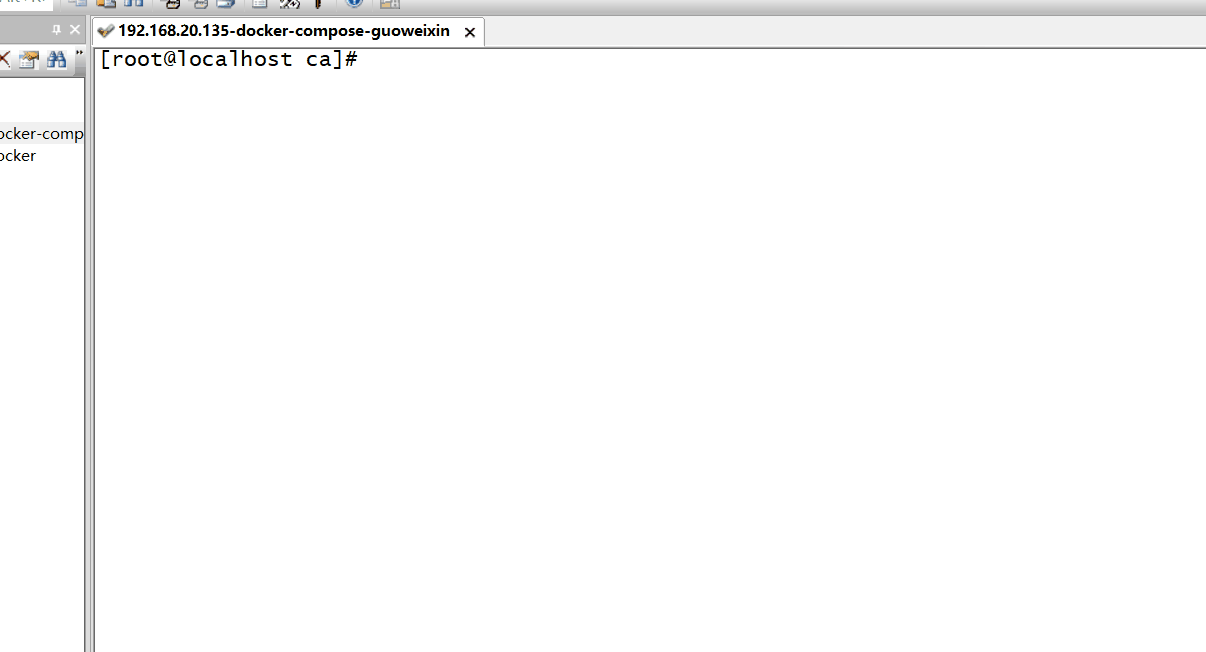
service
将
ExecStart=/usr/bin/dockerd
替换为:
ExecStart=/usr/bin/dockerd --tlsverify --tlscacert=/usr/local/ca/ca.pem --tlscert=/usr/local/ca/server-cert.pem --tlskey=/usr/local/ca/server-key.pem -H tcp://0.0.0.0:2375 -H unix:///var/run/docker.sock
16 重新加载daemon并重启docker
systemctl daemon-reload
systemctl restart docker
17 开放2375端口
/sbin/iptables -I INPUT -p tcp --dport 2375 -j ACCEPT
18 重启Docker
systemctl restart docker
IDEA操作Docker
1 保存相关客户端的pem文件到本地

2 IDEA CA配置

